
Har qanday dasturni o'rnatish avtomatlashtirish va to'liq sodda jarayon tufayli juda oddiy kasbga o'xshaydi. Biroq, bu Microsoft Office qismlarining o'rnatilishi bilan bog'liq emas. Bu erda hamma narsa yaxshi va aniq bajarilishi kerak.
O'rnatishga tayyorgarlik
Alohida MS PowerPoint ilovasini yuklab olish uchun hech qanday imkoniyat yo'qligini darhol bron qilish kerak. Bu mutlaqo Microsoft Office-ning bir qismidir va odam faqat boshqa komponentni o'rnatish, boshqalardan voz kechishdir. Shunday qilib, agar siz faqat ushbu dasturni o'rnatmoqchi bo'lsangiz, unda yo'llar ikkitadan iborat:- Faqat tanlangan komponentni butun paketdan joylashtiring;
- PowerPoint analoglaridan foydalaning.
Internetda alohida topishga urinish, ushbu dastur ko'pincha tizim infektsiyasi shaklida aniq muvaffaqiyatlar bilan tojga ega bo'lishi mumkin.
Alohida-alohida, Microsoft Office paketi haqida gapirish kerak. Ushbu mahsulotning litsenziyalangan versiyasidan bahramand bo'lish juda muhim, chunki bu juda barqaror va aksariyat tajovuzdan ko'ra ishonchli. Pirat ofisidan foydalanish muammosi, korporatsiya pul yo'qotishi, ammo ushbu dastur shunchaki beqaror va juda ko'p muammolarni etkazishi mumkin.
Microsoft Office dasturlarini yuklab oling
Belgilangan havola orqali siz Microsoft Office-ning 2016-ni sotib olishingiz mumkin va Office 365-ga obuna bo'lishingiz mumkin. Ikkala holatda ham kirish versiyasi mavjud.
Dasturni o'rnatish
Yuqorida aytib o'tilganidek, MS Office-ning to'liq o'rnatilishi talab qilinadi. Ko'rib chiqilgan bo'lib, 2016 yilning eng muhim paket bo'ladi.
- O'rnatuvchini ishga tushirgandan so'ng, dastur avval istalgan to'plamni tanlash uchun taklif qilinadi. "Microsoft Office ..." birinchi variantiga muhtoj.
- Tanlash uchun ikkita tugma bo'ladi. Birinchisi "O'rnatish". Ushbu parametr avtomatik ravishda standart parametrlar va asosiy paketlar bilan jarayonni ishga tushiradi. Ikkinchisi - "Sozlamalar". Bu erda barcha kerakli funktsiyalarni aniqroq belgilash mumkin bo'ladi. Ushbu elementni nima bo'lishini bilish uchun ushbu mahsulotni tanlash yaxshidir.
- Hamma narsa yangi sozlamaga kiradi, u erda barcha sozlamalar oynaning yuqori qismida joylashgan yorliqlarda joylashgan. Birinchi yorliqda siz dasturiy tilni tanlashingiz kerak bo'ladi.
- Sozlamalar yorlig'ida siz mustaqil ravishda kerakli tarkibiy qismlarni tanlashingiz mumkin. Siz bo'limni o'ng tugmachasini bosishingiz va tegishli variantni tanlang. Birinchisi, komponentning sozlamalariga, ikkinchisi ("komponent mavjud emas") - bu jarayonni taqiqlash uchun. Shunday qilib, siz barcha keraksiz Microsoft Office-ning to'plamlarini o'chirib qo'yishingiz mumkin.
Shuni ta'kidlash kerakki, barcha tarkibiy qismlar seksiyalarga tartibda saralangan. Bekorning taqiqlangan parametrini yoki o'rnatish uchun ruxsatnomani qo'llash ichiga kiritilgan barcha elementlarni tanlashda tarqatiladi. Agar siz biron bir narsani o'chirib qo'yishingiz kerak bo'lsa, unda tugmachani plyus kartasi bilan bosib o'rnatishingiz kerak va har bir kerakli elementga sozlamalarni allaqachon qo'llashingiz kerak.
- Siz "Microsoft PowerPoint" ni o'rnatish va o'rnatish uchun ruxsat berishingiz kerak. Siz hatto boshqa barcha elementlarni taqiqlashingiz, hatto boshqa elementlarni taqiqlashingiz mumkin.
- Keyingi - "Fayllarning joylashuvi" yorlig'idir. Bu erda o'rnatgandan keyin oxirgi papkaning joylashuvini belgilashingiz mumkin. U erda o'rnatilgan joyda standartda - ildiz diskida "Dastur fayllari" papkasiga o'rnatilgan joyni o'rnatish yaxshidir. Shunday qilib, bu yanada ishonchli, boshqa joylarda dastur noto'g'ri ishlashi mumkin.
- "Foydalanuvchi haqida ma'lumot" dasturiy ta'minot foydalanuvchiga qanday kirishini aniqlashga imkon beradi. Ushbu sozlamalardan so'ng siz "O'rnatish" tugmasini bosishingiz mumkin.
- O'rnatish jarayoni boshlanadi. Davom etish qurilmasining kuchi va uning ish haqi darajasi boshqa jarayonlar bilan bog'liq. Garchi etarlicha kuchli mashinalar bo'lsa ham, protsedura odatda etarlicha uzoq ko'rinadi.



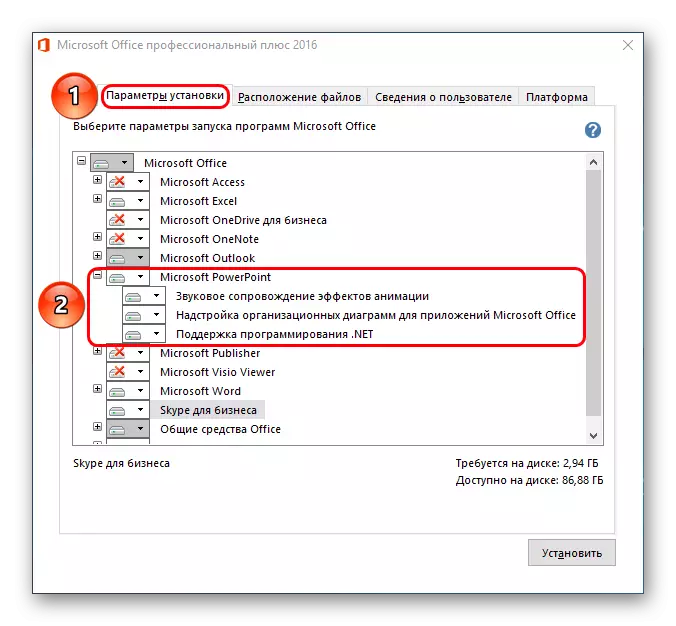



Bir muncha vaqt o'tgach, o'rnatish tugallanadi va ofis foydalanishga tayyor bo'ladi.
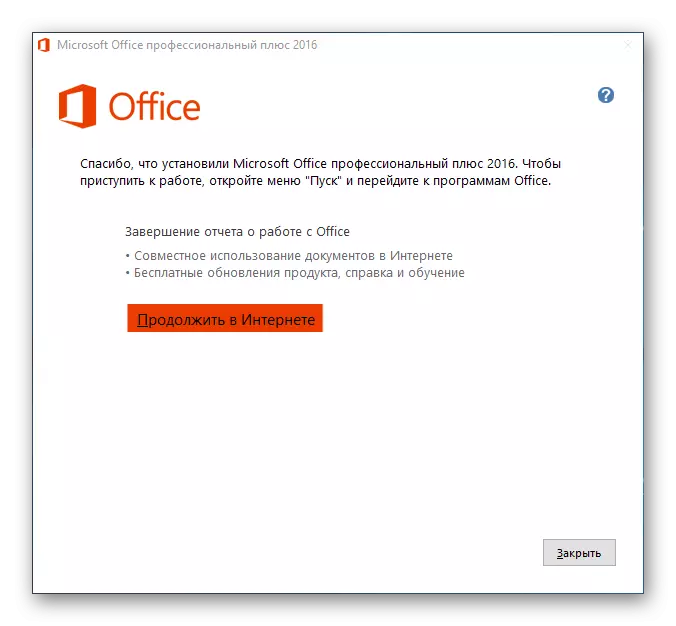
PowerPoint qo'shish.
Shuningdek, siz Microsoft Office allaqachon o'rnatilganda ishni hisobga olishingiz kerak, ammo PowerPoint tanlangan komponentlar ro'yxatida tanlanmaydi. Bu siz butun dasturni qayta o'rnatishingiz kerak degani emas - O'rnatuvchi, avval o'rnatilgan segmentlarni qo'shish imkoniyatini beradi.
- O'rnatish boshida tizim aniq o'rnatilishi kerakligini aniq so'raydi. Siz yana birinchi variantni tanlashingiz kerak.
- Endi o'rnatuvchi MS Office kompyuterda ekanligini va muqobil variantlarni taklif qiladi. Biz birinchi bo'lib "tarkibiy qismlarni qo'shish yoki olib tashlash" ga muhtojmiz.
- Endi yorliqlar faqat ikkita "Til" va "O'rnatish parametrlari" bo'ladi. Ikkinchisida komponentlar daraxtining tanish daraxti bo'ladi, u erda MS PowerPoint-ni tanlashingiz va "O'rnatish" tugmasini bosing.


Keyingi protsedura o'tgan versiyadan farq qilmaydi.
Mashhur muammolar
Qoida tariqasida, Microsoft Office litsenziyasi paketini o'rnatish liningsiz o'tadi. Biroq, istisnolar bo'lishi mumkin. Qisqa ro'yxatni ko'rib chiqishingiz kerak.
- O'rnatish protseduralari ishlamay qolishi
Eng tez-tez muammolar muammosi. O'z-o'zidan, o'rnatuvchining ishi juda kamdan-kam uchraydi. Ko'pincha jinoyatchilar uchinchi tomon omillari - viruslar, kuchli xotira yuki, OT, favqulodda o'chirish va boshqalar.
Har bir variantni alohida-alohida hal qilish kerak. Eng yaxshi variant har bir qadamdan oldin kompyuterni qayta ishga tushirish bilan qayta o'rnatiladi.
- Bo'lak
Ba'zi hollarda, turli klasterlardagi parchalanishi tufayli dasturning ishlashi buzilishi mumkin. Bunday holda, tizim biron bir muhim tarkibiy qismlarni yo'qotishi va ishlashni rad qilishi mumkin.
Yechim - MS Office o'rnatilgan diskni to'xtatish. Agar bu yordam bermasa, butun dastur paketini qayta o'rnating.
- Ro'yxatdan o'tish kitobida himoya
Ushbu muammo birinchi variant bilan chambarchas bog'liq. Turli xil foydalanuvchilarning xabar berishicha, protsedura o'rnatish jarayonida protsedura amalga oshirilmayapti, ammo tizim allaqachon reestrga xabarlarni muvaffaqiyatli amalga oshirgan. Natijada, paket ishlaridan hech narsa yo'q va kompyuterning o'zi bunga arziydi va jarima ishlaydi va yana o'chirish yoki sozlashdan bosh tortadi.
Bunday vaziyatda siz "PowerPoint" bo'limida tasvirlangan derazadagi oynada ko'rinadigan "tiklash" funktsiyasini sinab ko'rishingiz kerak. Bu har doim ham ishlamaydi, ba'zi hollarda derazalarni to'liq formatlash va qayta o'rnatish kerak.

Ushbu muammoni hal qilishda ro'yxatga olish kitobining xatolarini tuzatishga qodir Knoeaner yordam berishi mumkin. Ular ba'zan noto'g'ri ma'lumotlarni kashf etgan va ularni muvaffaqiyatli olib tashlagani haqida xabar berishadi, bu esa ofisni o'rnatishga imkon berdi.
- "Yaratish" bo'limida komponentlarning etishmasligi
MS Office hujjatlaridan foydalanishning eng mashhur usuli - bu to'g'ri joyni bosib, "yarating" variantini tanlang va kerakli narsa mavjud. Dastur to'plamini o'rnatgandan so'ng, ushbu menyuda yangi variantlar ko'rinmaydi.
Qoida tariqasida kompyuterning bankaini qayta ishga tushirish yordam beradi.
- Faollashtirish muvaffaqiyatsizligi
Tizimning ishlashida ba'zi yangilanishlar yoki xatolardan so'ng dastur aktivlashtirish muvaffaqiyatli ishlab chiqilganligi haqidagi yozuvlarni yo'qotishi mumkin. Natijada bir ofis yana aktivlashtirishni talab qila boshlaydi.
Odatda, har safar talab qilinishi kerak bo'lgan trite qayta faollashuv orqali hal qilinadi. Agar buni amalga oshirishning iloji bo'lmasa, Microsoft Office to'liq qayta o'rnatishingiz kerak.
- Saqlash protokollarini buzish
Birinchi element bilan bog'liq muammo. Ba'zan o'rnatilgan idor hujjatlarini har qanday yo'l bilan ishlatishni rad etadi. Buning ikkita sababi yoki o'rnatish jarayonida muvaffaqiyatsizlik mavjud yoki dastur kesh va tegishli materiallar mavjud bo'lmagan texnik papka mavjud yoki funktsiya noto'g'ri.
Birinchi holatda Microsoft Office-ni qayta o'rnatishga yordam beradi.
Ikkinchidan, bu ham yordam berishi mumkin, ammo avval papkalarni tekshirishingiz kerak:
C: \ Foydalanuvchilar \ [Foydalanuvchi nomi] \ appdata \ rouming \ Microsoft
Bu erda siz paketli dasturlar uchun barcha papkalar (ular tegishli nomlar - "PowerPoint", "Word" va boshqa "va boshqa" va boshqalarga emas, balki standart sozlamalarga ega bo'lishingizga ishonch hosil qilishingiz kerak. Buning uchun ularning har birining o'ng tugmachasini bosing va mulk variantini tanlang. Bu erda siz papka uchun ushbu sozlamalarni o'rganishingiz kerak.
Agar u belgilangan manzilda biron bir sabab bo'lsa, texnik katalogni tekshirishingiz kerak. Buning uchun sizga "File" yorlig'ini kiritish uchun har qanday hujjatdan kerak.

Bu erda "parametrlar" ni tanlang.

Op beradigan derazada "Saqlash" bo'limiga o'ting. Bu erda biz avtoulovni to'xtatish uchun "Ma'lumotlar katalogi" mahsulotiga qiziqamiz ". Ko'rsatilgan manzilda ushbu bo'lim maxsus joylashtirilgan, ammo boshqa operatsion papkalar ham u erda bo'lishi kerak. U yuqorida ko'rsatilgan usul bilan topilishi va tasdiqlanishi kerak.
Batafsil: Ro'yxatdan o'tish kitobini CCLEANER orqali tozalash

Xulosa
Oxirida aytmoqchimanki, hujjatlarning yaxlitligi tahdidini kamaytirish har doim Microsoft-ning litsenziyalangan versiyasidan foydalanishga arziydi. Hacked variantlari mutlaqo tuzilish, buzilish va barcha turdagi kamchiliklarning buzilishi, ya'ni birinchi ishga tushirilgandan ko'rinmaydigan bo'lsa ham, kelajakda o'zlarini his qilishi mumkin.
